Výstraha zabezpečenia: DigiNotar vydáva podvodné osvedčenie Google.com - pokyny na to, ako sa chrániť
Zabezpečenia / / March 19, 2020
 Používateľ služby Gmail z Iránu objavil podvodný certifikát SSL pre doménu * .google.com. Certifikát vydal spoločnosť DigiNotar, certifikačná autorita z Holandska 10. júla 2011. Čo to znamená? Register vysvetľuje to najlepšie pre používateľov zabezpečenia, ktorí nie sú internetmi, ale v skratke umožňuje držiteľovi tohto certifikátu maskovať sa ako Google. Používajú sa na škodlivé účely a môžu presmerovať váš prehliadač a odbúrať poverenia vášho účtu Google, získanie prístupu k službám Google Plus, Gmail, Nákupy Google, Dokumentom Google a iným službám Google účtov. Alebo by mohli jednoducho zachytiť údaje, ktoré odosielate spoločnosti Google, a odpočúvať všetku vašu komunikáciu (vrátane osobných údajov a prihlasovacích údajov) a pošlite to ďalej, všetko bez toho, aby ste to vedeli.
Používateľ služby Gmail z Iránu objavil podvodný certifikát SSL pre doménu * .google.com. Certifikát vydal spoločnosť DigiNotar, certifikačná autorita z Holandska 10. júla 2011. Čo to znamená? Register vysvetľuje to najlepšie pre používateľov zabezpečenia, ktorí nie sú internetmi, ale v skratke umožňuje držiteľovi tohto certifikátu maskovať sa ako Google. Používajú sa na škodlivé účely a môžu presmerovať váš prehliadač a odbúrať poverenia vášho účtu Google, získanie prístupu k službám Google Plus, Gmail, Nákupy Google, Dokumentom Google a iným službám Google účtov. Alebo by mohli jednoducho zachytiť údaje, ktoré odosielate spoločnosti Google, a odpočúvať všetku vašu komunikáciu (vrátane osobných údajov a prihlasovacích údajov) a pošlite to ďalej, všetko bez toho, aby ste to vedeli.
aktualizovať: A Microsoft Security Advisory(2607712) znamená, že certifikát DigiNotar bol odstránený zo zoznamu dôveryhodných certifikátov spoločnosti Microsoft, čo znamená, že budú chránené všetky systémy Windows Vista a Windows 7. Nemali by byť potrebné žiadne ďalšie kroky. Používatelia systémov Windows XP a Windows Server 2003 by mali dávať pozor na aktualizáciu alebo postupujte podľa pokynov nižšie.
Používatelia počítačov Mac: follow tieto pokyny odstrániť DigiNotar z kľúča.
Právomoci, ktoré už boli aktivované, a certifikát bol pridaný do zoznamu zrušených certifikátov (CRL). To znamená, že ak sa pokúsite prezerať jednu z týchto falošných presmerovaných stránok, máte mali by byť upozornený, že niečo je na nohách. Mozilla zverejní aktualizácie prehliadačov Firefox, Thunderbird a Seamonkey, ktoré odbúrajú dôveru v DigiNotar, čím účinne chránia používateľov pred týmto konkrétnym bezpečnostným kompromisom. Medzitým môžete v prehliadači Firefox manuálne odvolať koreň DigiNotar (pozri pokyny nižšie).
Najnovšia verzia Google Chrome Mali by ste byť tiež chránení pred podvodným osvedčením spoločnosti DigiNotar, aj keď existujú opatrenia, ktoré môžete urobiť, aby ste si boli istí. Pokyny uvedené nižšie.
Prvým krokom, ktorý by ste mali urobiť, je zabezpečiť, aby ste mali najnovšiu verziu ľubovoľného prehliadača, ktorý používate. Získať tu:
- Google Chrome
- internet Explorer
- Firefox
Zabezpečenie programov Internet Explorer a Google Chrome pomocou certifikátu Fake DigiNotar
Tieto kroky pridajú do vášho systému falošný certifikát ako Nedôveryhodný certifikát. To ovplyvní Internet Explorer aj Chrome.
Krok 1
Otvorte program Notepad.exe.
Krok 2
Ísť do http://pastebin.com/raw.php? i = ff7Yg663 a skopírujte text medzi slová BEGIN CERTIFICATE a END CERTIFICATE. Vložte ho do poznámkového bloku.
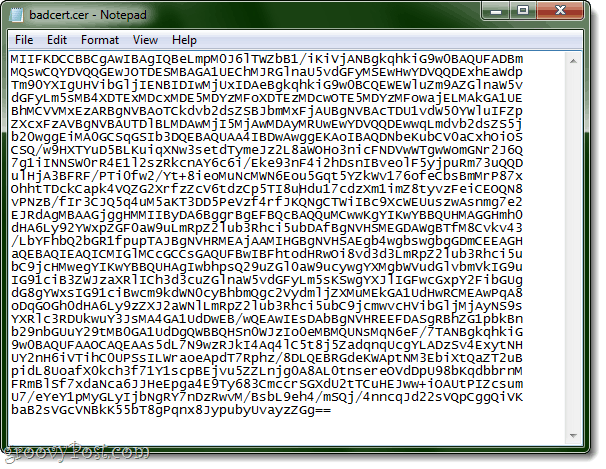
Alebo jednoducho skopírujte a prilepte odtiaľto:
MIIFKDCCBBCgAwIBAgIQBeLmpM0J6lTWZbB1 / iKiVjANBgkqhkiG9w0BAQUFADBm. MQswCQYDVQQGEwJOTDESMBAGA1UEChMJRGlnaU5vdGFyMSEwHwYDVQQDExhEaWdp. Tm90YXIgUHVibGljIENBIDIwMjUxIDAeBgkqhkiG9w0BCQEWEWluZm9AZGlnaW5v. dGFyLm5sMB4XDTExMDcxMDE5MDYzMFoXDTEzMDcwOTE5MDYzMFowajELMAkGA1UE. BhMCVVMxEzARBgNVBAoTCkdvb2dsZSBJbmMxFjAUBgNVBAcTDU1vdW50YWluIFZp. ZXcxFzAVBgNVBAUTDlBLMDAwMjI5MjAwMDAyMRUwEwYDVQQDEwwqLmdvb2dsZS5j. b20wggEiMA0GCSqGSIb3DQEBAQUAA4IBDwAwggEKAoIBAQDNbeKubCV0aCxhOiOS. CSQ / w9HXTYuD5BLKuiqXNw3setdTymeJz2L8aWOHo3nicFNDVwWTgwWomGNr2J6Q. 7g1iINNSW0rR4E1l2szRkcnAY6c6i / Eke93nF4i2hDsnIBveolF5yjpuRm73uQQD. ulHjA3BFRF / PTi0fw2 / Yt + 8ieoMuNcMWN6Eou5Gqt5YZkWv176ofeCbsBmMrP87x. OhhtTDckCapk4VQZG2XrfzZcV6tdzCp5TI8uHdu17cdzXm1imZ8tyvzFeiCEOQN8. vPNzB / fIr3CJQ5q4uM5aKT3DD5PeVzf4rfJKQNgCTWiIBc9XcWEUuszwAsnmg7e2. EJRdAgMBAAGjggHMMIIByDA6BggrBgEFBQcBAQQuMCwwKgYIKwYBBQUHMAGGHmh0. dHA6Ly92YWxpZGF0aW9uLmRpZ2lub3Rhci5ubDAfBgNVHSMEGDAWgBTfM8Cvkv43. /LbYFhbQ2bGR1fpupTAJBgNVHRMEAjAAMIHGBgNVHSAEgb4wgbswgbgGDmCEEAGH. aQEBAQIEAQICMIGlMCcGCCsGAQUFBwIBFhtodHRwOi8vd3d3LmRpZ2lub3Rhci5u. bC9jcHMwegYIKwYBBQUHAgIwbhpsQ29uZGl0aW9ucywgYXMgbWVudGlvbmVkIG9u. IG91ciB3ZWJzaXRlICh3d3cuZGlnaW5vdGFyLm5sKSwgYXJlIGFwcGxpY2FibGUg. dG8gYWxsIG91ciBwcm9kdWN0cyBhbmQgc2VydmljZXMuMEkGA1UdHwRCMEAwPqA8. oDqGOGh0dHA6Ly9zZXJ2aWNlLmRpZ2lub3Rhci5ubC9jcmwvcHVibGljMjAyNS9s. YXRlc3RDUkwuY3JsMA4GA1UdDwEB / wQEAwIEsDAbBgNVHREEFDASgRBhZG1pbkBn. b29nbGUuY29tMB0GA1UdDgQWBBQHSn0WJzIo0eMBMQUNsMqN6eF / 7TANBgkqhkiG. 9w0BAQUFAAOCAQEAAs5dL7N9wzRJkI4Aq4lC5t8j5ZadqnqUcgYLADzSv4ExytNH. UY2nH6iVTihC0UPSsILWraoeApdT7Rphz / 8DLQEBRGdeKWAptNM3EbiXtQaZT2uB. pidL8UoafX0kch3f71Y1scpBEjvu5ZZLnjg0A8AL0tnsereOVdDpU98bKqdbbrnM. FRmBlSf7xdaNca6JJHeEpga4E9Ty683CmccrSGXdU2tTCuHEJww + iOAUtPIZcsum. U7 / eYeY1pMyGLyIjbNgRY7nDzRwvM / BsbL9eh4 / mSQj / 4nncqJd22sVQpCggQiVK. baB2sVGcVNBkK55bT8gPqnx8JypubyUvayzZGg ==
Môžete si tiež len stiahnuť .cer súbor priamo od nás.
Krok 3
Uložte ho pomocou rozšírenia .cer. nie ako súbor .txt. Použite niečo podobné badcert.cer.
Ikona vyzerá takto v systéme Windows 7:
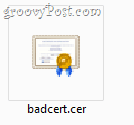
Krok 4
Otvorené Ovládací panel a choď na možnosti internetu. Kliknite na ikonu obsah tab. cvaknutie certifikáty.
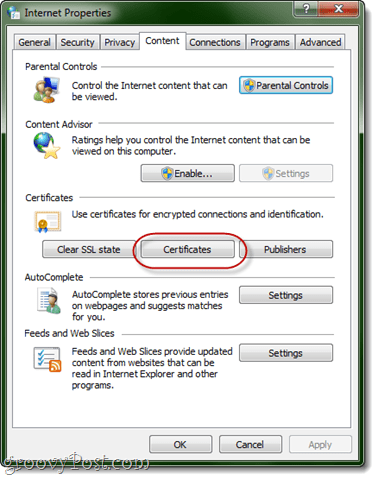
Krok 5
Kliknite na šípku doprava pozdĺž hornej časti, až kým sa nezobrazí Nedôveryhodní vydavatelia. cvaknutie Import.
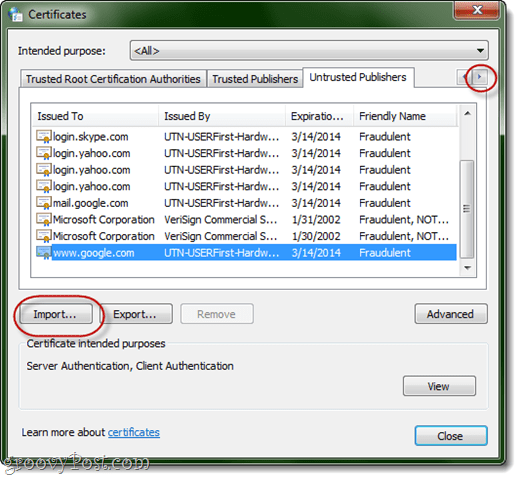
Krok 6
Prejdite na súbor badcert.cer a naimportujte ho.
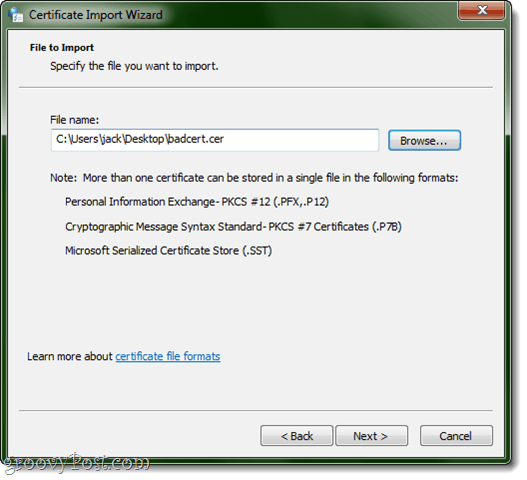
Krok 7
Vložte ju Nedôveryhodné certifikáty. Až do dokončenia kliknite na tlačidlo Ďalej.
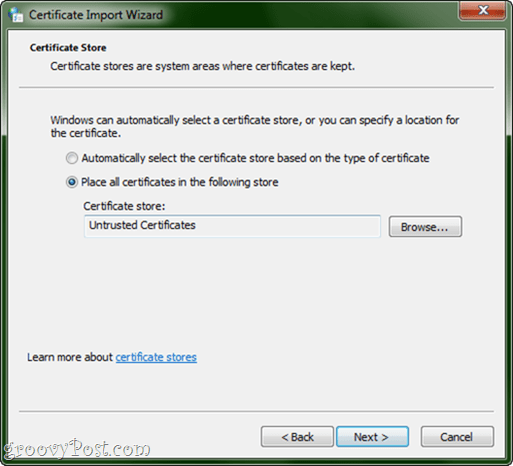
Krok 8
Certifikát DigiNotar uvidíte v hornej časti.
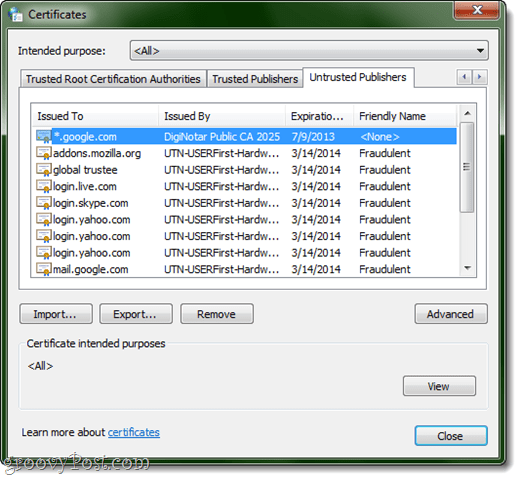
Zabezpečenie prehliadača Mozilla Firefox z certifikátu Fraudulent DigiNotar
Mozilla tu bola úplne úžasná a bola na plese a uvoľnila sa oficiálne pokyny na vymazanie certifikátu DigiNotar. Alebo čítajte ďalej.
Krok 1
Kliknite na tlačidlo Firefox alebo náradie a vyberte si možnosti. Ísť do Rozšírené> Šifrovanie a kliknite na tlačidlo OK Zobraziť certifikáty.
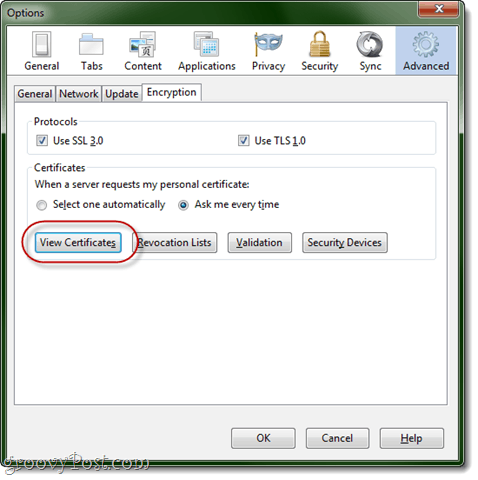
Krok 2
cvaknutieúrady a kliknite na ikonu Názov certifikátu stĺpec, aby ste ho zoradili podľa abecedy.
Krok 3
Posuňte zobrazenie nadol na DigNotar Root CA. Vyberte ju a kliknite na Odstrániť alebo nedôvera.
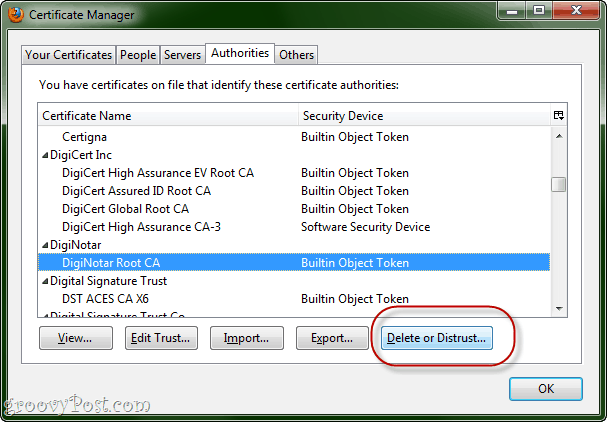
Zrušenie certifikátu DigiNotar v OS X
Tieto kroky sú rovnocenné s vyššie uvedenými postupmi pre IE / Chrome, ale pre OS X. Po dokončení týchto krokov dostanete upozornenie vždy, keď spoločnosť DigiNotar certifikuje web, aj keď to nie je falošný, na ktorý sme upozornili. To v skutočnosti nie je zlý nápad, pretože účasť spoločnosti DigiNotar na celom tomto probléme ich vážne upozorňuje.
Krok 1
Ísť do aplikácia a vyberte si utilities. odpálenie KeyChain Prístup.
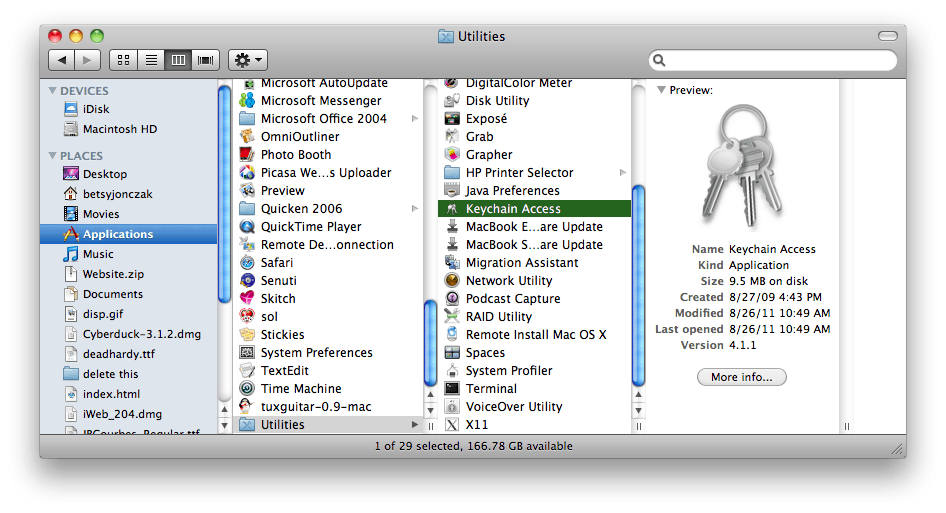
Krok 2
V prívesky , vyberte Systémové korene.
Krok 3
Nájsť DigiNotar položka na pravej table.
Krok 4
cvaknutie ja na stavovej lište zobrazíte ďalšie informácie.
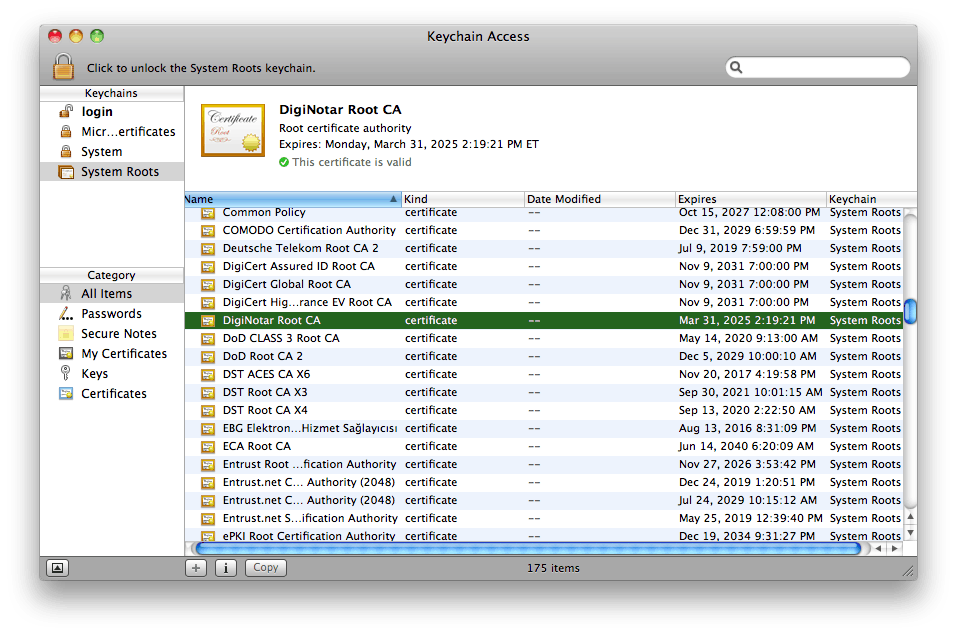
Krok 5
Rozbaľte dôvera oddiel. pod Pri použití tohto certifikátu, zmeňte ho na Nikdy never. Ak sa zobrazí výzva, zadajte svoje systémové heslo.
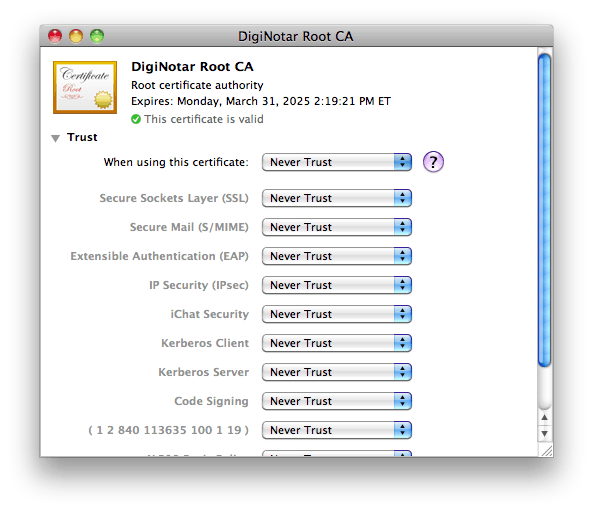
záver
Dúfam, že tieto tipy pomôžu všetkým, ktorí sa chystáte čítať. Dajte nám vedieť, ak narazíte na akékoľvek iné bezpečnostné opatrenia alebo máte čo povedať.



